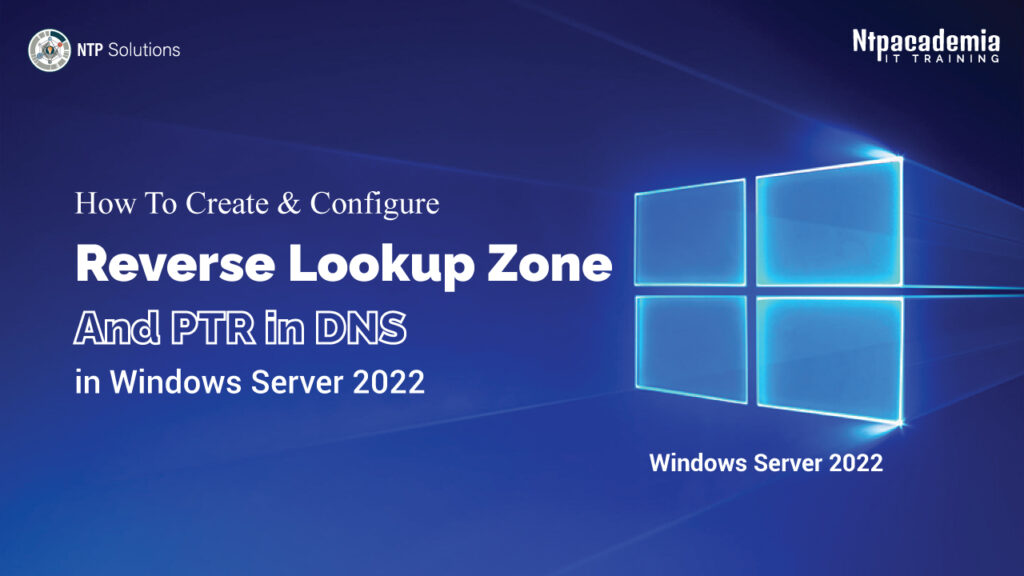আসসালামু আলাইকুম, সবাইকে স্বাগত জানাচ্ছি NTP Solutions দ্বারা আয়োজিত আজকের এই টিউটোরিয়ালে। আমাদের আজকের আলোচ্য বিষয়টি হলো: “How To Create & Configure Reverse Lookup Zones and PTR Records in DNS” অর্থাৎ, উইন্ডোজ সার্ভার ২০২২ এ DNS-এ Reverse Lookup জোন ও PTR Records তৈরি ও কনফিগার করা। আশা করছি, সবাই ভালো আছেন, এবং আমাদের গত টিউটোরিয়ালগুলো দেখে, অলরেডী আপনারা DNS role ইনস্টল করে নিয়েছেন এবং সম্পর্কে ভালোমত ধারনা লাভ করতে পেরেছেন। রিভার্স লুকআপ জোন কি, এবং তা কেন ব্যবহার করতে হয়, এটি বুঝার জন্য আমাদের প্রথমে “ডোমেইন নেইম সিস্টেম” বুঝতে হবে। ডোমেইন নেইম সিস্টেম ব্যবহার করে ওয়েবসাইট এবং নেটওয়ার্ক ডিভাইসগুলোর ঠিকানা খোঁজা হয়। এখনো যারা DNS ইনস্টল করেননি, তারা আমাদের পূর্ববর্তী টিউটোরিয়াল দেখে নিতে পারেন, আপনাদের ব্যবহারের সুবিধার জন্য। আজকের টিউটোরিয়ালটি শুরু করার আগে, চলুন তাহলে আমরা জেনে নিই –
Reverse Lookup Zone বলতে কি বুঝায়?
রিভার্স লুকআপ জোন হল ডোমেইন নেইম সিস্টেমের একটি অংশ, যা ইন্টারনেট প্রোটোকলের (সাধারনতঃ TCP/IP) ডিভাইসগুলোর IP ঠিকানা থেকে ডোমেইন নেইম খোঁজে বের করার জন্য ব্যবহৃত হয়। রিভার্স লুকআপ জোনগুলো কাজ করার জন্য তারা একটি PTR রেকর্ড ব্যবহার করে, যা হোস্টনেইমে জোনের আইপি ঠিকানার ম্যাপিং প্রদান করে থাকে। সুতরাং, আমরা সহজ ভাষায় বলতে পারি, রিভার্স লুকআপ জোন হোস্টনেইমের, আইপি ঠিকানাগুলো সমাধান করতে ব্যবহৃত হয়। উদাহরণ স্বরূপ, ধরলাম, আমরা যদি 10.1.21.188 লিখে সার্চ করি, এবং দেখতে পারব যে, এটি হোস্টনেইম “ABC”-তে সমাধান করে দিলো, একটি বিপরীত লুকআপ জোন এবং পিটিআর রেকর্ড ছাড়া, এটি করা যাবে না।
PTR বলতে কি বুঝায়?
PTR এর সম্পূর্ণ রূপ হলঃ Pointer. পয়েন্টার রেকর্ড হল এক ধরনের ডিএনএস রেকর্ড, যা একটি নির্দিষ্ট ইন্টারনেট প্রোটোকল (আইপি) ঠিকানার সাথে সংযুক্ত ডোমেইন নাম প্রদান করে। এটি DNS A রেকর্ডের ঠিক বিপরীত। যদিও DNS A রেকর্ড একটি ডোমেইন নামের IP ঠিকানা প্রদান করে,
কিন্তু একটি PTR রেকর্ড একটি IP ঠিকানার সাথে সংযুক্ত ডোমেইন নাম প্রদান করে থাকে।
Reverse Lookup Zone কেন ব্যবহার করা হয়?
রিভার্স লুকআপ জোন ব্যবহার করার একটি গুরুত্বপূর্ণ কারণ হল, প্রদত্ত একটি IP ঠিকানা থেকে সংশ্লিষ্ট ডোমেইন নেইম খোঁজার জন্য। এটি নেটওয়ার্ক অ্যাডমিনিস্ট্রেটরদের এবং সিস্টেম ইন্জিনিয়ারদের জন্য খুব গুরুত্বপূর্ণ হতে পারে, কারণ এটি দিয়ে তারা দ্রুত এবং সহজেই স্থানীয় নেটওয়ার্কের ডিভাইসগুলোর IP ঠিকানা resolve করতে পারে।
Reverse Lookup Zone তৈরি করার জন্য requirements কি?
আজকের টিউটোরিয়ালটির জন্য আমাদের একটি সার্ভারের প্রয়োজন হবে, যা ডোমেইন কন্ট্রোলার হবে, এবং যেখানে অবশ্যই DNS ইন্সটল করা থাকতে হবে।
চলুন তাহলে শুরু করা যাক আজকের টিউটোরিয়ালটি-
Reverse Lookup Zone তৈরি করা:
ধাপ ১: DNS টুলটি open করা:
✓প্রথমে Server1–এ সার্ভার ম্যানেজার open করে Tools অপশন থেকে DNS অপশন ক্লিক করে নিবো।
ধাপ ২: রিভার্স লুকআপ জোন তৈরি করা:
✓Reverse Lookup Zone সিলেক্ট করে মাউসের রাইট বাটনে ক্লিক করতে হবে। এবং New Zone অপশনটি ক্লিক করে নিবো।
✓DNS সার্ভারে নতুন জোন তৈরি করার জন্য New Zone Wizard টি পপ-আপ হবে, Continue করার জন্য Next এ ক্লিক করে নিবো।
ধাপ ৩: জোন টাইপ নির্বাচন করা:
✓এখানে, জোন টাইপে আমরা Primary Zone অপশনটি select করে নিবো। এরপর, Next দিয়ে নিবো।
✓DNS ডেটার replication কেমন ধরনের হবে, তা বাছাই করার জন্য আমরা “To all DNS servers running on domain controllers in this domain: abc.com” অপশনটি সিলেক্ট করে, next দিয়ে নিচ্ছি।
✓আমরা এখানে IPV4 Reverse Lookup Zone সিলেক্ট করে, Next দিয়ে নিচ্ছি।
✓এখন, আমরা নেটওয়ার্ক আইডি সাবনেট টাইপ করে নিবো। আমরা সাবনেট 192.168.10.0/24 এর জন্য একটি জোন তৈরি করছি। দেখা যাবে, reverse lookup zone name টি অটো detect করে নিবে।
✓Dynamic Update ট্যাবটিতে আমরা তিনটি অপশন দেখতে পাচ্ছি, যেখানে আমরা ‘allow only secure dynamic updates’ অপশনটি select করে নিবো। Next দিয়ে নিবো।
✓নতুন জোনটি তৈরি করার জন্য আমরা Finish অপশনটি ক্লিক করে নিবো।
Reverse Lookup Zone যাচাই করা:
✓এখন আমরা DNS রেকর্ড দেখতে 0.168.192.in.addr.arpa জোনে ক্লিক করব। আমরা দেখতে পাচ্ছি, শুধুমাত্র SOA এবং NS রিসোর্স রেকর্ড আছে, কোন PTR রেকর্ড নেই। একবার ক্লায়েন্টরা তাদের ডিএনএসকে Dynamically আপডেট করা শুরু করলে, তখন পিটিআর রেকর্ডগুলোও পূরণ করা শুরু করবে। ম্যানুয়ালি সিস্টেমের জন্য PTR রেকর্ড তৈরি করতে পারি আমরা, যেগুলো dynamically আপডেট করার জন্য কনফিগার করা হয়নি।
PTR রেকর্ড তৈরি করা:
আমরা এখন ম্যানুয়ালি PTR রেকর্ড তৈরি করা দেখবো।
✓Forward lookup zone থেকে abc.com অপশনে চলে আসবো। এরপর, মাউসের right ক্লিক করে New Host (A or AAAA) ক্লিক করে নিবো।
✓host2 টাইপ করে নিবো, FQDN অটো detect করে নিবে।
✓IP address টাইপ করে দিবো।
✓create associated pointer (PTR) record ✅ করে নিবো এবং add host অপশনটিতে ক্লিক করে নিবো।
✓host2.abc.com successfully তৈরি হয়ে যাবে, ok ক্লিক করে নিবো। ✓তারপর, done ক্লিক করে নিবো।
✓Reverse lookup zone – টিতে ক্লিক করে দেখতে পাবো Pointer তৈরি হয়েছে।
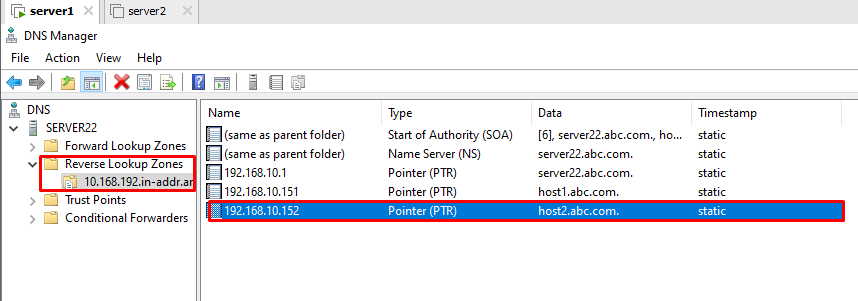
PTR রেকর্ড কাজ করেছে কিনা তা যাচাই করে দেখা:
✓Powershell-টি run as administrator হিসেবে open করে নিবো।
✓nslookup 192.168.10.152 টাইপ করে Enter দিলে দেখতে পাবো, “host2” নামে হোস্টনেইম থেকে reply আসছে। খুব সহজ, তাই না? আমরা এইভাবেই Reverse Lookup Zone ও PTR তৈরি এবং কনফিগার করে নিতে পারি।
সুতরাং, আজকের টিউটোরিয়ালটিতে আমরা জানতে পারলাম:
✓Reverse Lookup Zone বলতে কি বুঝায়?
✓PTR বলতে কি বুঝায়?
✓Reverse Lookup Zone কেন ব্যবহার করা হয়?
✓Reverse Lookup Zone তৈরি করার জন্য requirements কি?
✓Reverse Lookup Zone তৈরি করা।
✓Reverse Lookup Zone যাচাই করা।
✓PTR রেকর্ড তৈরি করা।
✓PTR রেকর্ড কাজ করেছে কিনা তা যাচাই করে দেখা।
“Try to learn something about everything and everything about. So, keep learning as well as growing with NTP Academia”
Sources: